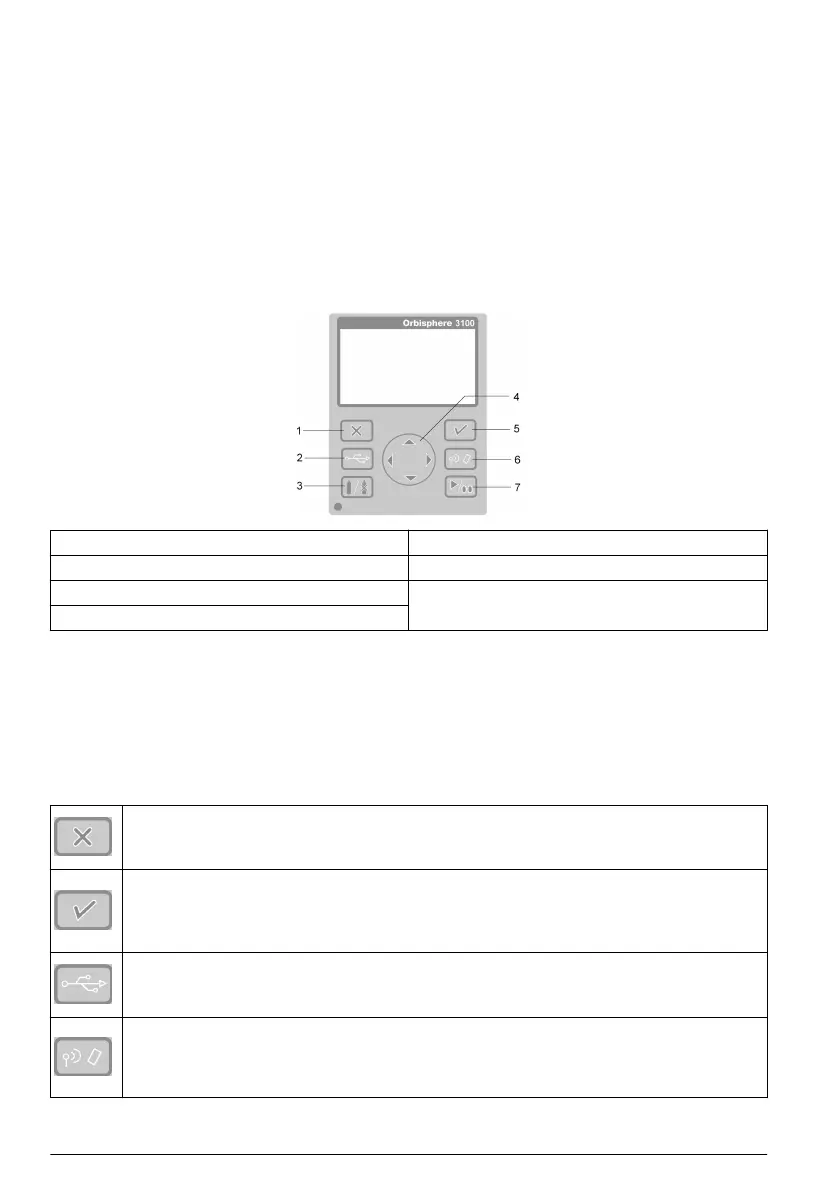tabellen ska träda i kraft, men eftersom mätningskonfigurationen fortfarande ska importeras kan
du ignorera detta meddelande i detta läge.
5. Tryck på högerpilen för att gå till skärmen Importera mätningskonfigurationer. Liksom med
användartabellen väljer du mätningskonfigurationstabell att imortera och trycker på nedåtpilen tills
texten Importera fil markeras. Tryck på Enter för att importera filen. Pånytt visas ett meddelande
om att instrumentet måste stängas av och på igen för att den nya tabellen ska träda i kraft.
6. Båda tabeller har nu överförts till instrumentet, stäng AV instrumentet och sätt PÅ det igen för att
de nya tabellerna ska börja gälla. När det sätts PÅ laddas de två standardtabellerna (t.ex.
standardanvändare och standard mätningskonfiguration).
Användargränssnitt
Knappsats och funktionstangenter
1 Avbryt 5 Enter
2 USB 6 RFID
3 Prov eller kontinuerligt läge 7 Mätning
4 Pilknappar
Användargränssnittet för instrumentet består av en skärm, 6 funktionsknappar och en uppsättning av
4 pilknappar i mitten. En grön lampa längst ned till vänster på knappsatsen visar att instrumentet är
PÅ. Släckt lampa visar att instrumentet är AV. Knappsatsen är tryckkänslig och svarar för varje
knapptryckning. När du trycker på knappen syns en blå lampa undertill som visar valet av knapp. Om
en knapp väljs som inte är tillgänglig eller inte betyder något under nuvarande operation visas den
knappen ovanför mätningsvärdet med ett streck över.
Observera: Knappsatsen kan låsas och låsas upp genom att trycka på RFID, USB och RFID i en följd.
Knapparna har följande funktioner:
• Avbryt indata.
• Gå ut från en meny och visa mätningsskärmen.
• Visa huvudmenyn.
• Välj ett alternativ.
• Validera indata och gå vidare till nästa steg.
• Importera data från en USB-enhet.
• Exportera data till en USB-enhet.
• Kortidentifieringssystem (ännnu ej tillgängligt).
• När du trycker snabbt två ggr tas en skärmbild (max 10) som kan överföras till en USB-nyckel med
hjälp av alternativet Importera/Exportera från Huvudmenyn.
238 Svenska
